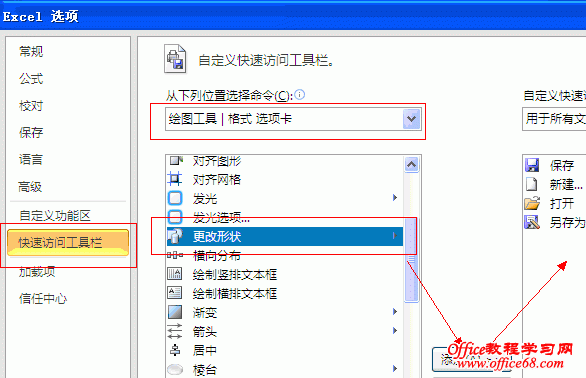|
文章介绍excel2003和excel2010 批注有关的设置方法,比如更改excel2010 批注形状等等。 excel2010 批注形状、颜色、边框的设置和excel2003版有些不同。 Excel单元格中的批注框形状默认为矩形,2003版通过绘图工具栏的“绘图→改变自选图形”命令来修改批注框的形状。 下面介绍excel2010 批注修改批注形状的方法。 第一,单击文件——选项,打开“excel选项”对话框。 单击“快速访问工具栏”—— “从下列位置选择命令”下方的下拉箭头,选择“绘图工具|格式 选项卡”。 然后选择“更改形状”,单击“添加”按钮添加到右侧区域,单击“确定”关闭对话框。这样将“更改形状”按钮添加到快速访问工具栏。
第二,在excel工作表需要插入批注的单元格,右键选择“插入批注”,再次右键单击单元格,选择“编辑批注”,然后单击批注框。在快速访问工具栏中单击“更改形状”按钮,选择一个形状即可修改批注形状。 另外,选择批注,右键选择“批注格式”,弹出“设置批注格式”对话框,可以设置批注的线型、填充颜色等等。 |